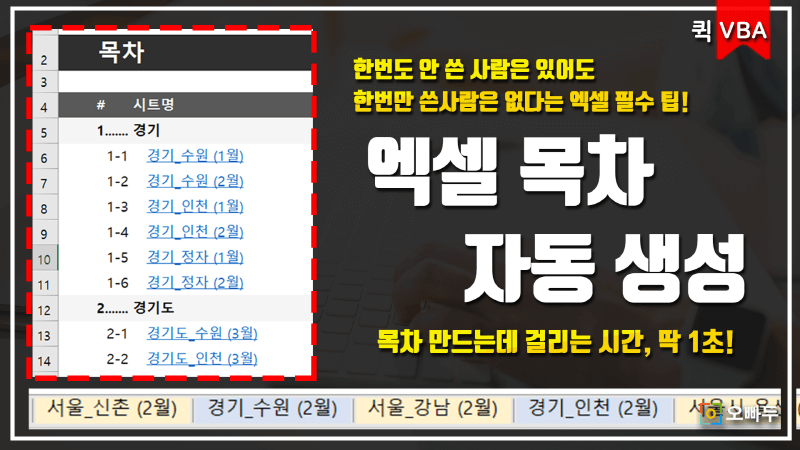엑셀 목차 만들기 추가기능 단계별 사용방법 정리 :: 퀵 VBA 9강
목차 바로가기
영상강의
예제파일 다운로드
오빠두엑셀의 강의 예제파일은 여러분을 위해 자유롭게 제공하고 있습니다.
- [퀵VBA] 엑셀 목차 만들기 CreateTOC 명령문완성파일✨ 엑셀 목차 만들기 자동화 추가기능 - DuTool회원자료
✨ 목차 만들기 프로그램을 사용하면 무엇이 좋은가요?
- 시트를 오름차순 또는 내림차순으로 정렬하여 자동으로 목차를 생성합니다. 따라서 시트를 정렬하지 않아도 목차가 깔끔하게 만들어집니다.
- 입력한 기준에 따라 목차를 그룹화 할 수 있습니다. (자리수 또는 특정 기호로 그룹화할 수 있습니다.)
- 시트가 많아 시트 간 이동이 어려울 경우에 대비하여, [목차로 돌아가기] 버튼을 각 시트에 생성할 수 있습니다.
- 추가기능을 설치하면 엑셀 상단의 [삽입] - [DuTool] - [목차만들기] 버튼이 추가됩니다.
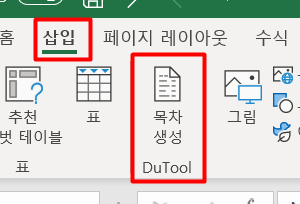
[삽입] 탭에 [목차생성] 기능이 추가됩니다. - [목차생성] 버튼을 클릭하면 목차만들기 설정을 위한 창이 나타납니다.

[목차생성] 버튼을 클릭하면 설정창이 나타납니다. - 설정창에는 [목차 그룹화] 및 [돌아가기 버튼] 체크박스가 있습니다.
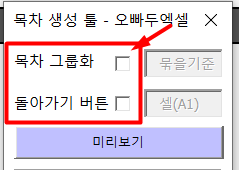
[목차정렬/분류] 및 [돌아가기버튼]을 설정할 수 있습니다. - [목차 그룹화] 를 체크하면 목차를 오름차순 또는 내림차순으로 정렬할 수 있습니다.
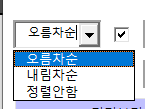
오름차순/내림차순으로 정렬합니다. - 목차를 각 분류별로 묶어주기 위한 '묶을 기준'을 입력합니다. 묶을 기준은 '숫자' 또는 '특정 기호/문자'로 입력합니다.
1. 숫자를 입력할 경우 : 입력한 자리수를 기준으로 목차를 분류합니다. (자리수 고정)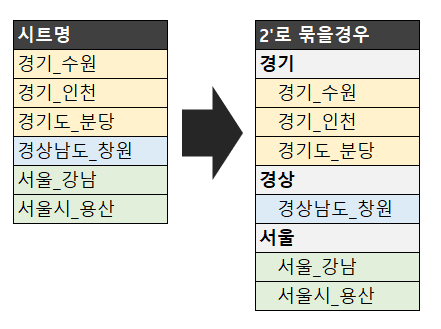
'숫자'를 입력할 경우 고정된 자리수로 목차가 분류됩니다. 2. 기호를 입력할 경우: 시트 이름에서 특정 기호를 찾아, 해당 기호를 기준으로 목차를 분류합니다.

특정 기호를 기준으로 목차를 분류합니다. - 그룹화하지 않고 시트 정렬만 원할시, 묶을기준을 입력하지 않고 넘어갑니다.
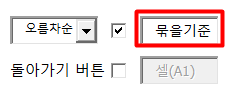
분류하지 않고 정렬만 할 수도 있습니다. - [돌아가기 버튼]을 체크하면 '목차로 돌아가기' 버튼을 각 시트에 생성할 수 있습니다. 기본값은 A1셀 입니다.
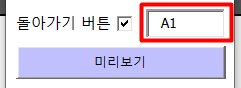
[목차로 돌아가기] 버튼을 생성합니다. - [미리보기] 버튼을 클릭하면 생성 될 목차를 미리 볼 수 있습니다.
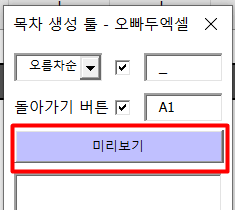
설정이 완료되면 '미리보기' 버튼을 클릭합니다. - 목차 목록에 이상이 없으면, [목차생성] 버튼을 클릭합니다. [목차] 시트가 맨 왼쪽 첫번째 시트로 생성됩니다.
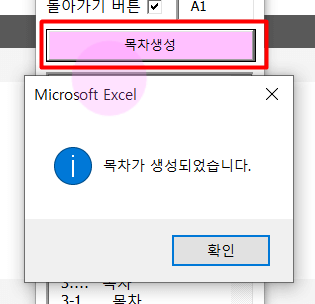
이상이 없으면 [목차생성] 버튼을 클릭합니다. - 엑셀은 동일한 이름의 시트를 2개 이상 생성할 수 없습니다. 따라서 기존에 [목차]라는 이름을 가진 시트가 존재할 경우 현재시간이 추가된 이름으로 시트가 생성됩니다.
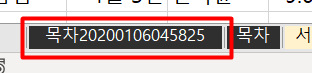
현재시간을 추가하여 시트명의 중복을 방지합니다.
이번 강의에서 사용된 보조 명령문 (SortArray 명령문)
이번 강의에서는 배열을 정렬하는 SortArray 명령문이 보조 명령문으로 사용되었습니다. SortArray 함수에 대한 자세한 설명은 관련 포스트를 확인하세요.
'############################################################### '오빠두엑셀 VBA 사용자지정함수 (https://www.oppadu.com) '■ SortArray 명령문 '■ 배열을 오름차순/내림차순으로 정렬합니다. '■ 인수 설명 '_____________vaArr : 정렬할 배열입니다. '_____________SortOrder : 정렬방향입니다. (오름차순,내림차순) '_____________NumericSort : 숫자크기로 정렬할 여부를 결정합니다.(기본값 False, 텍스트형식 정렬) '■ 반환값 '_____________정렬된 배열을 반환합니다. '############################################################### Function SortArray(vaArr As Variant, Optional SortOrder As XlSortOrder = xlAscending, Optional NumericSort As Boolean = True) Dim i As Long: Dim j As Long Dim vaVal As Variant Dim Temp If NumericSort = True Then For Each vaVal In vaArr If IsNumeric(vaVal) = False Then NumericSort = False: Exit For Next End If If NumericSort = False Then If SortOrder = xlAscending Then For i = LBound(vaArr) To UBound(vaArr) - 1 For j = i + 1 To UBound(vaArr) If UCase(vaArr(i)) > UCase(vaArr(j)) Then Temp = vaArr(j) vaArr(j) = vaArr(i) vaArr(i) = Temp End If Next j Next i Else For i = LBound(vaArr) To UBound(vaArr) - 1 For j = i + 1 To UBound(vaArr) If UCase(vaArr(i)) < UCase(vaArr(j)) Then Temp = vaArr(j) vaArr(j) = vaArr(i) vaArr(i) = Temp End If Next j Next i End If Else If SortOrder = xlAscending Then For i = LBound(vaArr) To UBound(vaArr) - 1 For j = i + 1 To UBound(vaArr) If vaArr(i) > vaArr(j) Then Temp = vaArr(j) vaArr(j) = vaArr(i) vaArr(i) = Temp End If Next j Next i Else For i = LBound(vaArr) To UBound(vaArr) - 1 For j = i + 1 To UBound(vaArr) If vaArr(i) < vaArr(j) Then Temp = vaArr(j) vaArr(j) = vaArr(i) vaArr(i) = Temp End If Next j Next i End If End If SortArray = vaArr End Function
목차만들기 매크로의 각 단계별 동작원리는 영상강의에서 자세히 설명해드렸습니다.
Sub CreateTOC(Optional SortByLength As Variant = "", Optional SortOrder As Long = 0, Optional returnBtn As Boolean = False, Optional BtnCell As String = "A1") Dim WB As Workbook: Dim WS As Worksheet: Dim tocWS As Worksheet Dim vaArr As Variant Dim i As Long: Dim x As Long: Dim j As Long: Dim jj As Long: x = 0: j = 0: jj = 1 Dim groupLen As Variant: Dim prefix As String: groupLen = 0 Application.ScreenUpdating = False Set WB = ActiveWorkbook Set tocWS = WB.Worksheets.Add(Before:=WB.Worksheets(1)) '임시 배열 생성 ReDim vaArr(0 To WB.Worksheets.Count - 2) For i = 2 To WB.Worksheets.Count vaArr(i - 2) = WB.Worksheets(i).Name Next If SortOrder = 1 Then vaArr = SortArray(vaArr, xlAscending) If SortOrder = -1 Then vaArr = SortArray(vaArr, xlDescending) tocWS.Activate ActiveWindow.DisplayGridlines = False With tocWS On Error GoTo shtexist .Name = "목차" resume_1: .Tab.Color = RGB(47, 47, 47) .Range("A:B").EntireColumn.ColumnWidth = 4 .Range("4:500").EntireRow.RowHeight = 20 .Range("2:2").Interior.Color = RGB(47, 47, 47) .Range("1:1").EntireRow.RowHeight = 11 With .Range("B2") .value = "목차" .Font.Bold = True .Font.Size = 18 .Font.Color = RGB(255, 255, 255) End With .Range("B4").value = "#" .Range("C4").value = "시트명" With .Range("B4").EntireRow .Font.Bold = True .Font.Color = RGB(255, 255, 255) .Interior.Color = RGB(89, 89, 89) End With For i = LBound(vaArr) To UBound(vaArr) If IsNumeric(SortByLength) = True Then groupLen = SortByLength Else If InStr(1, vaArr(i), SortByLength) > 0 Then groupLen = InStr(1, vaArr(i), SortByLength) - 1 End If On Error Resume Next If Left(vaArr(i - 1), groupLen) <> Left(vaArr(i), groupLen) Then If (i = LBound(vaArr) And SortOrder = 0) Then j = j + 1: jj = 1 Else j = j + 1: jj = 1 .Cells(x + 5, 2).value = j .Cells(x + 5, 3).value = Left(vaArr(i), groupLen) If .Cells(x + 5, 3).value = "" Then .Cells(x + 5, 3).value = "기타항목" .Cells(x + 5, 2).NumberFormat = "0*." .Cells(x + 5, 1).EntireRow.Font.Bold = True .Cells(x + 5, 1).EntireRow.Interior.Color = RGB(245, 245, 245) x = x + 1 End If On Error GoTo 0 Else jj = jj + 1 End If If blnSort = True Then prefix = "'" & j & "-" .Cells(x + 5, 2).value = prefix & jj .Cells(x + 5, 2).NumberFormat = "_~@" .Hyperlinks.Add anchor:=.Cells(x + 5, 3), Address:="", SubAddress:="'" & CStr(vaArr(i)) & "'!A1", TextToDisplay:=vaArr(i) .Cells(x + 5, 3).InsertIndent 1 x = x + 1 Next .Range("C:C").EntireColumn.AutoFit End With If returnBtn = True Then For i = 2 To WB.Worksheets.Count WB.Worksheets(i).Hyperlinks.Add anchor:=WB.Worksheets(i).Range(BtnCell), Address:="", SubAddress:=tocWS.Name & "!A1", TextToDisplay:="목차로 돌아가기" WB.Worksheets(i).Range(BtnCell).Font.Bold = True Next End If Application.ScreenUpdating = True Exit Sub shtexist: tocWS.Name = "목차" & Format(Now, "yyyymmddhhmmss") On Error GoTo 0 Resume resume_1 End Sub
엑셀 목차만들기 매크로인 CreateTOC 명령문에 사용되는 인수는 아래와 같습니다.
CreateTOC ( [분류기준], [정렬방향], [돌아가기링크생성], [링크위치] )CreateTOC 명령문의 간단 사용법은 아래와 같습니다. 명령문 사용법에 대한 자세한 설명은 영상강의를 참고하세요.
'1. 통합문서 시트 순서 그대로 목차를 생성
CreateTOC
'2. 시트를 오름차순으로 정렬한 뒤 목차 생성
CreateTOC SortOrder:=1
'3. 시트를 오름차순으로 정렬한 뒤, "-" 기호를 기준으로 분류
CreateTOC "-", 1
'4. 각 시트 B1 셀에 '목차로 돌아가기' 링크 생성
CreateTOC "-", 1, True, B1
로그인
지금 가입하고 댓글에 참여해보세요!
22 댓글